Mainos
On aika haudata luukku.
Evernote ja Google asema vain kättelin rauhanputken yli. Google Voitin ryhmätuotepäällikkö Alex Vogenthaler sanoi sen parhaiten, kun Evernote- ja Google Drive -integraatio ilmoitettiin:
“Pilvi parhaimmillaan”
Google Driven yhdistäminen Evernoteen on järkevää monella tasolla. Drive-omaisuutesi helpompi käyttö Evernotessa on ollut jo pitkään tehokas kannettajien perustarve. Kun työmme siirtyy yhä enemmän pilveen päivittäin, tunnin tarve on saumattomasti Evernote- ja Google Drive -palvelun kaltaisten yleispalvelujen käyttö.
Voit aina kopioida ja liittää Google Drive -linkkisi Evernoteen, mutta viimeisin muutos tuo mukanaan automaattinen synkronointi kahden asiakirjatyökalun välillä. Tämä tuo sivutuotteita sekä henkilökohtaiseen että yhteisölliseen tuottavuuteen.
Lyhyesti sanottuna, sinun ei tarvitse valita.
Voit käyttää sekä Evernotea että Google Drivea. Mutta mitkä ovat edut, joihin kirjaudut? Ja kuinka voit maksimoida tuottavuuden? Otetaan muutamia kirjekuoreideoita ja puhutaan niistä. Olen varma, että sinulla on omat inspiraation välähdykset - lisää siis nämä ideat kommentteihin!
Google Driven ja Evernoten yhdistämisen edut
Google Driven ja Evernoten yhteistyö tekee meille tänään seuraavaa:
- Selaa Google Driveen tallennettuja asiakirjoja mistä tahansa Evernote-muistiosta tai muistikirjasta.
- Lisää kaikki Drivessa olevat tiedostot muistiinpanoon poistumatta Evernotesta. Upotettu sisältö näyttää pienoiskuvan esikatselun.
- Kaikki muutokset tiedostoihin Google Drivessa päivitetään automaattisesti Evernotessa.
- Google Driven linkkien ja esikatselujen liittäminen ei lisää Evernote-kiintiötä.
- Voit kopioida ja liittää Google Drive-tiedostolinkin Evernoteen mistä tahansa sähköpostiviestistä, chat-viesteistä tai muista sovelluksista.
- Google Drive-tiedostot ovat saatavissa vain online-käyttöoikeudella.
Evernote - Google Drive -integraatio on käynnissä beeta nyt. Se on saatavana verkossa Chromessa ja Androidissa. Muut alustat seuraavat pian. Kirjaudu sisään Evernoteen webissä ja napsauta vihreää beetabanneria päästäksesi uuteen ominaisuuteen. Voit aina vaihtaa takaisin vanhan Evernoteen, jos päätät myöhemmin.
7 tuottavaa käyttöä Google Drive -sovelluksen kanssa pariksi Evernoten kanssa
Ei ole tarvetta ojata Evernotea ja siirtää talosi Google Driveen. Nyt sinulla on enemmän tilaa työskennellä Evernotessa, kun saat Google Drivea ja 15 Gt vapaata tilaa. Se on helppo kiertotapa, jos käytät Evernote ilmaiseksi ja sen kuukausittainen 60 Mt: n lähetysraja. Mutta mitä on tuottavia ja luovia asioita, joita voit poimia näiden kahden sovelluksen liitosta?
Tehokkain käyttö, joka tulee tästä integroinnista, riippuu siitä, kuinka tarkastelet sekä Evernotea että Google Drivea, sekä paikasta, jonka annat jokaiselle omassa tuottavuusprosessissasi.
Evernote on paras tapa kerätä tietoja romusta. Käytän Evernotea nopeaan muistiinpanovälineeksi muistiinpanoille ja ideoille. Se ei ehkä ole lohkon nopein muistiinpano-ohjelmisto, mutta se on hyvä tallentamaan ja löytämään säilyttämäsi tiedot. Työkalut, kuten Evernote ja Google Keep, ovat parhaita pienten informaatioiden käsittelemiseen. Tee se Google Drivessa, ja hukut tietoisään.
Evernote ei ole paras toimistojen tuottavuudelle. Se ei ole arkisto asiakirjoistani, jonka parissa työskentelen tai työskentelen yhdessä ryhmäni kanssa. Tämä rooli on varattu Google Drivelle, joka on työhevonen syvemmälle toimiston tuottavuudelle.
Silloinkin viimeisin kyky upottaa Google Drive-tiedostoja Evernoteen ja kyky etsiä Drive-tiedostoja muistiinpanoista avaavat enemmän mahdollisuuksia. Tässä on joitain luovia käyttötarkoituksia:
Käytä Evernotea tehokkaana visuaalisen muistiinpanojärjestelmänä
Visuaaliset ajattelijat Visuaalisille ajattelijoille: 2 erilaista tapaa tarkastella Evernote-muistiinpanojasiVisuaalinen ajattelu auttaa hajottamaan monimutkaista tietoa ja antamaan sille tuoreemman näkökulman. Tässä on kaksi tapaa kiertää Evernoten lineaarista rakennetta ja nähdä muistiinpanosi visuaalisemmin. Lue lisää tee muistiinpano. Siellä on visuaalisia muistiinpanotyökaluja, mutta voit luoda oman järjestelmän Evernoten ja Google Drawingsin avulla. Käytä Google Drawingsia luoda digitaalisia julistetauluja ja linkitä se Evernote-huomautukseen, joka voi sisältää myös lisätietoja ideoidesi selittämiseksi. Tämä voisi olla erityisen hyödyllinen opiskelijoille ja oppijoille.
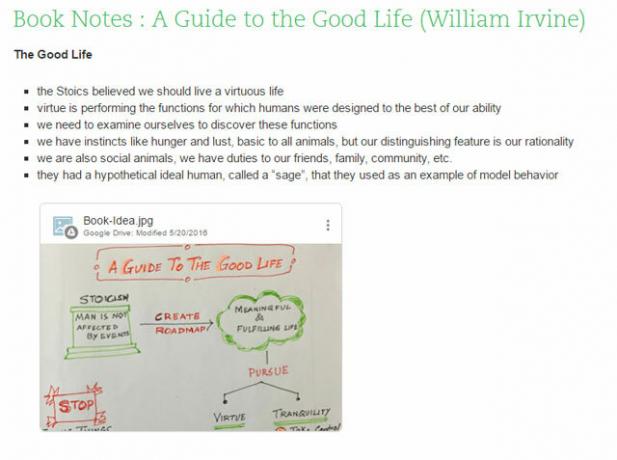
Yllä olevassa kuvakaappauksessa käytin Google Drive -kameratyökalua ottaa hetkessä visuaalisia muistiinpanoja lukemasi kirjaan. Tällainen tilannekuva voidaan sitten lisätä automaattisesti kirjan muistiinpanoihin Evernotessa ja esikatsella napsautuksella. Se on aktiivinen tapa muista kaikki lukemasi hienot ideat Kuinka organisoida ja muistaa kaikki lukemasi Life Hack -vinkit helpostiUnohdamme asiat, jos emme toista niitä. Se on huono uutinen loputtomille viisaussanoille, joita luemme joka päivä. Hyvä uutinen on, että unohtaminen voidaan lyödä. Lue lisää .
Voit tehdä tämän yhtä helposti Evernote-sovelluksen avulla, ja Google Driven anteliaamman tallennustilan käyttäminen auttaa sinua pysymään Evernoten vapaalla puolella.
Laajenna sanastoasi Evernoten avulla
Sanaston laajentaminen voi laajentaa elämääsi. Johnson O'Connor Monien vuosien havainnot osoittivat, että ihmisen sanastotaso oli paras yksittäinen toimenpide ammatillisen menestyksen ennustamiseksi kaikilla alueilla. Pahin osa uuden sanan oppiminen Sanasto haastettu? Kokeile 8 asiaa Dictionary.com-sivustossa parantaaksesi englantiasiDictionary.com ja sen resurssit tekevät siitä melkein portaalin, joka vie sinut sanatietojen matkaan. Word sanoo, että se on todennäköisesti suosituin online-sanakirja- ja viitelähteistä ... Lue lisää on tarkoituksellinen pyrkimys. Parasta on, että sinun on tehtävä se vain kerran.
Aktiivisen oppimismenetelmän käyttö voi auttaa pitämään sanan aivoissa. Aktiivisessa oppimisessa uusien sanojen hankkiminen tehdään enemmän. Esimerkiksi uusien sanojen oppiminen katsomalla kuvia ja videoita.
Tässä on työnkulku, jonka voit kopioida.
Vaihe 1. Käytä Evernote-sovellusta nopeasti oppiaksesi nopeasti uusia sanoja.
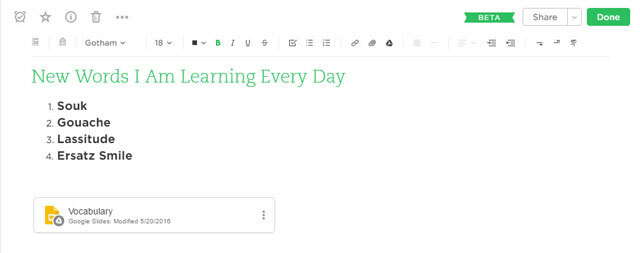
Vaihe 2. Esitä kuvia (diojen kuvahaun kautta) ja ääntämisvideo (YouTube-haku dioissa) käyttämällä Google-dioja.
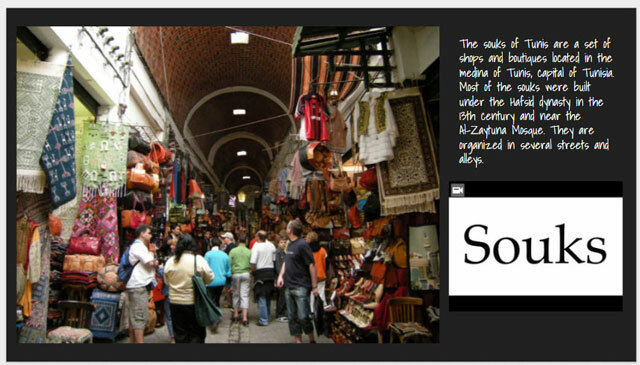
Upotettu Google Slides -asiakirja on silloin kätevä muistikortti, kun haluat palata takaisin ja tarkistaa sanakirjasi.
Laajenna ideoitasi vuokaavioilla ja Mind Mapsilla
Google Drive antaa sinulle kaikki työkalut kaapata upeita ideoita Kuinka käyttää Google Drivea kaappaamaan hyviä ideoitasi ja koskaan menetä niitäSiirry Evernoten päälle - näet miten voit käyttää Google Drivea pitämään ja kasvattamaan ideoitasi. Käytä käden ulottuvilla olevia Google-työkaluja hyödyntämään niitä kaikkia ideoidesi vaalimiseksi. Lue lisää älä koskaan menetä niitä. Mutta jälleen kerran, ideointisi voivat menettää itsensä virtuaalimuuriensa takana olevan "siilon" kaltaisen organisaation vuoksi. Yksi Evernote-nuotti voi olla hakemistokortti kaikkien ideoiden luetteloimiseksi samalla kun rakennat niitä vuokaavioilla ja mielikuvilla Google Drivessa.
Voit siirtyä tutkimustyökalun ulkopuolelle laajentaaksesi ideoitasi. Google Drive -lisäosat kuten MindMeister ja LucidChart ovat käteviä nopeiden mielenkarttojen luomiseen. Mindmeister voi nopeasti muuttaa yksinkertaisen lineaarisen luettelon mielenkarttaksi.
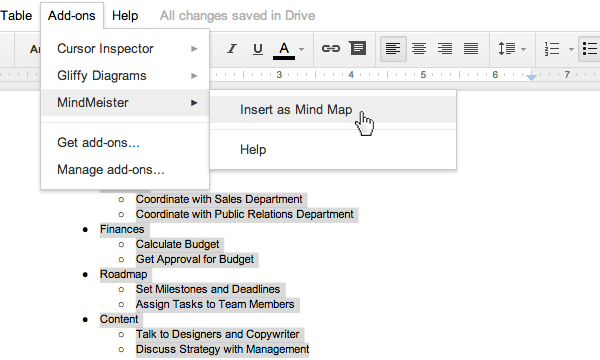
Lucidchart-kaaviot ovat ketterä työkalu mielenkarttoihin Lucidchart on visiovaihtoehto, jota olet odottanutEt ehkä ole kuullut Lucidchartista aiemmin, mutta voin lyödä vetoa, että olet kuullut Microsoft Visiosta. Lue lisää , vuokaaviot ja muut kaaviot. Gliffy on toinen Google Drive -lisäosa, jota voin suositella erittäin hyvin.
Luo projektisalkku
Alkaen a Gantter-lisäosa projektinhallintamalleihin Google Drive sisältää kaikki työkalut, joita pieni projekti saattaa tarvita. Mallinegalleria tarjoaa sinulle kaiken aikataulukoista laajuusluetteloihin. Saatavana on myös projektikustannuslaskimia ja Gantt-kaavioita. Voit myös käyttää Vertex42 Template Gallery -lisäosa joka on saatavana Google Drivessa päästäksesi alkuun nopeasti.
On kuitenkin aina joitain tietoja, joita et vain voi laittaa laskentataulukoihin.
Voit luoda oman projektisuunnittelumalli Evernotessa ja luoda hakemisto Google Drivessa olevista sisällöistä. Erityiset tunnisteet voivat osoittaa projektin etenemisen.
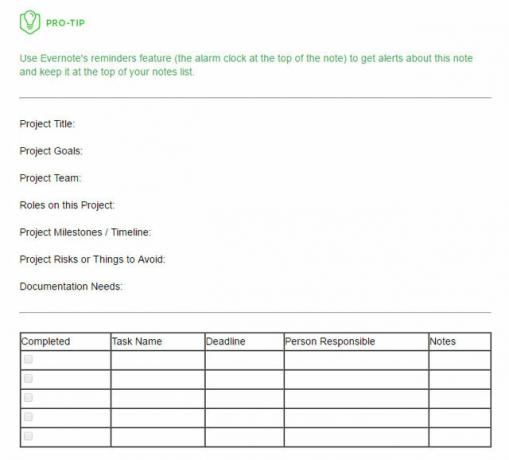
Evernote-muistikirja tai muistilappu voi olla ”Super-malliin”Keskeisten seikkojen yhteenvetoa varten. Se voi olla keskittymä, jonka Google Drive-upotus toimii projektin pinnana.
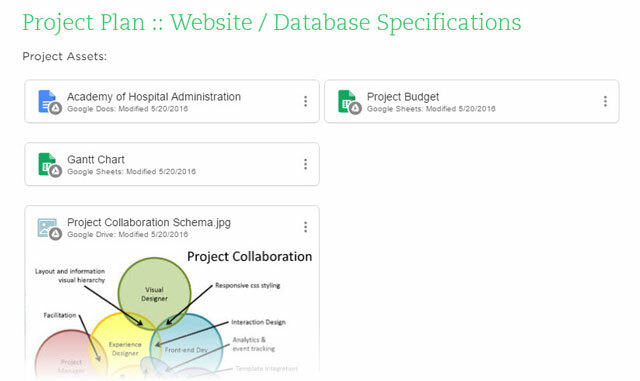
Käytä tarkistuslistojen teho Käytä tarkistuslistan malleja ja työkaluja virheiden estämiseksiKun olemme kiireisiä tai stressaantuneita, unohdamme nopeasti perusteet. Tämä inhimillinen virhe tekee tarkistuslistoista niin tehokkaita. Näytämme kuinka voit luoda omia tarkistuslistojasi säästääksesi aikaa ja rahaa. Lue lisää seurata jokaista vaihetta projektissa. Google Drive -integraation ansiosta voit etsiä projektiin liittyviä Drive-tiedostoja suoraan Evernotesta.
Huomaa, että voit jakaa Evernote-muistiinpanosi myös joukkueellesi. Google Hangoutsin sijaan voit käyttää Evernoten palveluita Työkeskustelu reaaliajassa joukkueesi kanssa ja kerätä ideoita tai palautetta heti. Mahdolliset muutokset tiedostoon Google Drivessa (tai käyttöpyynnöt) voivat hyvittää a ilmoitus Chromessa.
Ota valokuvakentän muistiinpanoja
Nyt sinun ei tarvitse käyttää erikoissovellusta tehdäksesi muistiinpanoja ja parantaa valokuvausta Parhaat online-valokuvauskurssit aloittelijoilleEtsitkö online-valokuvauskursseja liittymistä varten? Valitse sitten nämä erinomaiset oppitunnit. Lue lisää . Kaikki Google Driveen ladatut valokuvat voidaan synkronoida Evernoteen. Kamerat säilyttävät paljon tietoa EXIF-tiedoissa, mutta joskus se ei välttämättä anna sinulle kokonaiskuvaa. Tuo parhaat kuvasi Evernoteen Google Drivesta ja kaappaa kuka ja miksi tarina kuvan takana.
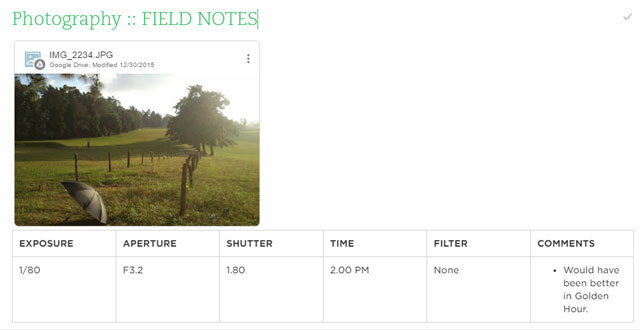
Tämä TutsPlus.com-artikkeli Parempia kuvia sanoin: Kuvakentän muistiinpanojen kadonnut taide osoittaa muistiinpanojen hyödyllisyyden kuvaamisen aikana ja kuinka valokuvien ajattelu tekee meistä parempia valokuvaajia.
Palkkaa sovellusten seurannalla
Kahden tehokkaan sovelluksen yksinkertainen integrointi on apua kaikille, jotka harjoittavat vuokraamista. Käytä molempien parhaita ominaisuuksia suunnitellessasi yksinkertainen sovellusseurantajärjestelmä. Haastattelumerkintösi voivat sijaita Evernotessa pysytellen linkkejä Google Drive -kansioon, joka sisältää jatko-ohjeet ja muut tukevat resurssit.
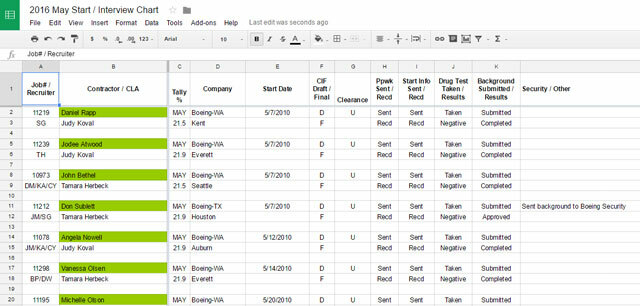
Voit käyttää Google-lomaketta syöttämään tukitiedot jokaisesta ehdokkaasta. Käytä Evernote-tunnisteita järjestämään jokaisen haastateltavan tila. Tämä blogin viesti Evernoten rekrytointivoimat pitäisi herättää vielä enemmän ideoita.
Tee parempi ämpäri -luettelo
Olemme puhuneet projektinhallinnasta. Mutta oman elämämme pitäisi olla suurin projekti, johon meidän pitäisi osallistua. Projektit vievät sinut mistä olet, mihin haluat mennä sarjalla pieniä vaiheita.
Yksi ideoista, joita tutkin nyt, on käyttää samanlaisia periaatteita ja ottaa hallintaan kauhat-luetteloni. Käytän Trelloa hajottaa suuren kuvan tavoitteeni Kuinka luoda visiolauta ja saavuttaa suuret tavoitteesiVoit kutsua niitä suuriksi kiviksi tai suuriksi, karvaisiksi, rohkeita tavoitteita. Jotkut kutsuvat sitä kauhaluetteloksi. Tämän kauhan tyhjentäminen vaatii toimia. Trello-kaltainen visuaalinen työkalu osoittautuu tässä hyödylliseksi. Lue lisää , mutta Evernote - Google Drive -silta voisi olla kätevä vaihtoehto monikerroksisille elämäprojekteille.
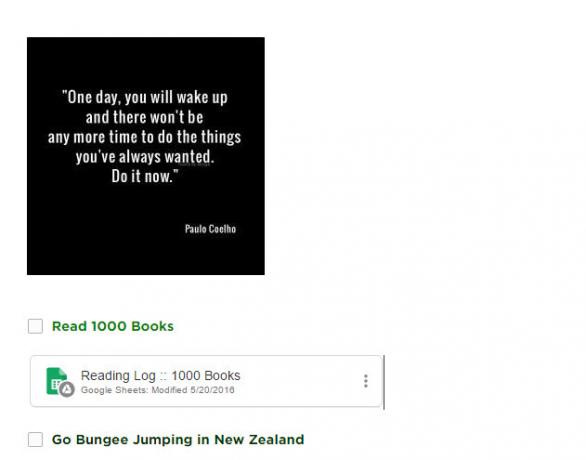
Evernote voi olla ensisijainen rajapinta lineaarisen luettelon kanssa. Google Drive voi olla koko projektin tukimateriaalin säilö ja paikka suuremmalle referenssille materiaaleja, kuten YouTube-videoita, motivaatiojulisteita ja budjettilaskureita matkoihin tai rahaan liittyviin aiheisiin unet. Jokainen Evernoten kauhaluettelotavoite voi saada erillisen yksityiskohtaisen asiakirjan Google Driveen.
Michael Hyattillä on upea järjestelmä pelkästään Evernotessa missä hän käyttää osioita kuten - Keskeisiä motivaatioita, seuraavat toimet, tilannekatsaukset, ja Satunnaiset muistiinpanot tarkentaa suunnitelmiaan. Google Drivessa voit luoda erityisen kauhat-luettelon kansion tai asiakirjan, jotta saat yksityiskohdat tavoitteesi paremmin.
Parhaimmat ideasi halusivat
Nämä ovat Evernoten ja Google Driven kumppanuuden alkuaikoja. Ominaisuus on rajoitettu tällä hetkellä vain Chromeen ja Androidiin, mutta se osoittaa etenemisen kahdelle rakastetulle sovellukselle.
Voit vangita melkein mitä tahansa Evernotella. Voit tehdä saman Google Driven kanssa, mutta se on enemmän hajotettu, koska se on tuotepaketti. Saumattoman linkin käyttäminen näiden kahden välillä voi ratkaista monia organisaatioon liittyviä ongelmia. Kädenpuristus saattaa näyttää pinnalta erittäin yksinkertaiselta - mutta se avaa paljon luovia vaihtoehtoja.
Tässä on täysi Evernote UKK kaikille kyselyillesi.
Ajattele sitä tällä tavalla: Evernote käyttää tunnisteiden voimaa ja Google Drivella on sen kansiot ja alikansiot. Eikö se ole resepti paremmalle tiedonhallintaratkaisulle!
Käytätkö sekä Evernotea että Google Drivea? Avaako näiden kahden välinen yhteys sinulle paljon enemmän mahdollisuuksia? Mitkä ovat ideat, jotka lyövät sinua? Jaa ne kommentteihin.
Saikat Basu on Internetin, Windowsin ja Tuottavuuden varatoimittaja. Poistuttuaan MBA: n ja kymmenen vuotta kestäneen markkinointiuran lian, hän on nyt intohimoinen auttamaan muita parantamaan tarinankeräystaitojaan. Hän etsii kadonnyttä Oxford-pilkkua ja vihaa huonoja kuvakaappauksia. Mutta valokuvaus, Photoshop ja tuottavuusideat rauhoittavat hänen sielunsa.

